Компания Microsoft опять оконфузилась. На этот раз оказалось, что выпущенное недавно Windows 10 Anniversary Update ломает веб-камеры. В этой статье мы расскажем, как их починить.
Большое юбилейное обновление для Windows 10 готовилось программистами Microsoft почти год, но даже этого времени оказалось недостаточно, чтобы избежать досадных ошибок. Как сообщают пользователи по всему миру, Anniversary Update делает полностью невозможным использование сторонних веб-камер. Это произошло из-за того, что в Windows 10 была удалена поддержка популярных кодеков MJPEG и H264, которые необходимы для их работы. В результате при проведении сеанса видеосвязи картинка просто замирает и никакие попытки возобновить трансляцию не приносят результата.
В компании признали свою ошибку и сообщили, что работают над её устранением. Однако, по утверждению близкого к Microsoft блога Thurrott.com, выйдет патч не ранее сентября. Что же делать тем пользователям, которые не могут из-за поломки веб-камеры решать свои ежедневные личные и служебные дела? Ждать до сентября?
Нет, есть решение проще. Вот пошаговая инструкция, которая поможет вам исправить эту досадную неприятность.
1. Нажмите сочетание клавиш Win + R.
2. Введите команду regedit и нажмите кнопку OK.
3. Перейдите в раздел по адресу:
HKEY_LOCAL_MACHINE\SOFTWARE\WOW6432Node\Microsoft\Windows Media Foundation\Platform
4. Сделайте правый клик в правой стороне окна и выберите в контекстном меню команду «Создать», а затем «Параметр DWORD (32 бита)».
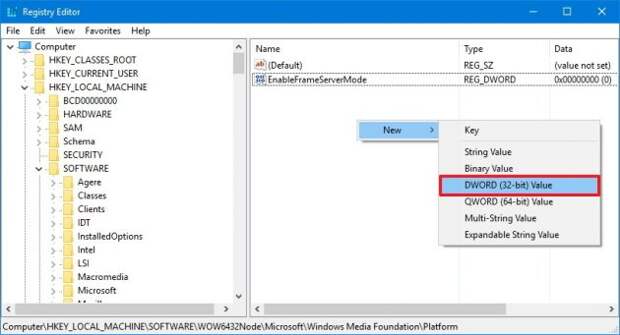
5. Присвойте созданному вами параметру название EnableFrameServerMode.
6. Сделайте двойной клик по параметру и убедитесь, что он имеет значение 0 (ноль).
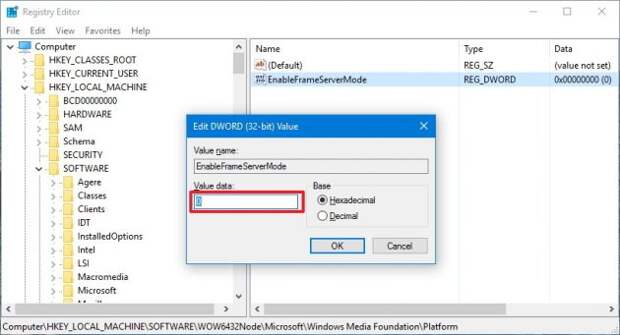
7. Перезагрузите компьютер.
После перезагрузки протестируйте работу своей веб-камеры. Очень многим пользователям данная манипуляция помогает, и после этого они опять могут полноценно пользоваться видеосвязью, в том числе и с помощью Skype.
Свежие комментарии